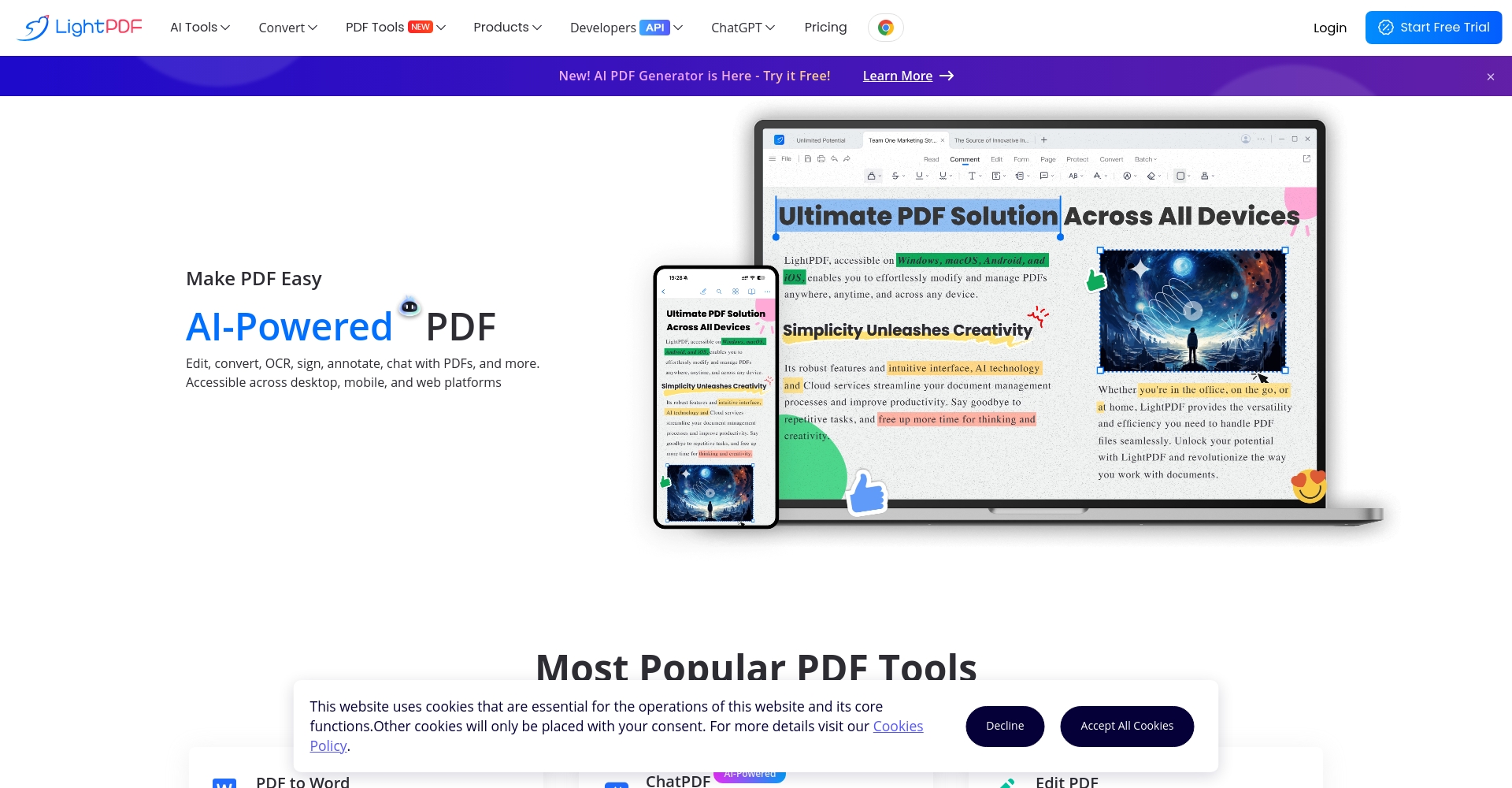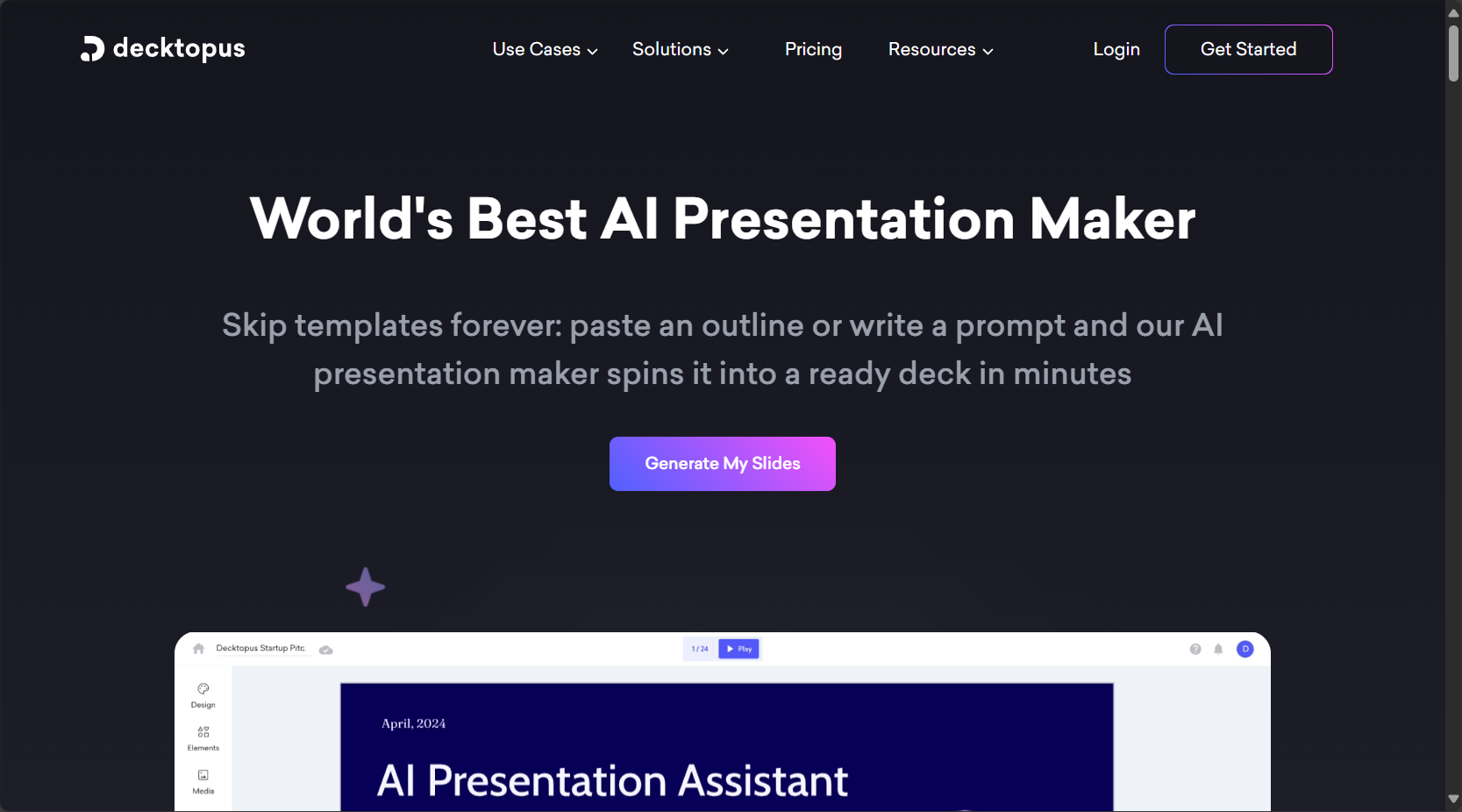当我们在网络世界中冲浪时,总会遇到各种各樣的“瞬间”:读到一篇充满专业术语的深度长文,想要快速抓住核心;在多个购物网站之间犹豫不决,希望有人能帮忙整理对比;或者在撰写一封重要的电子邮件时,苦于找不到恰当的措辞。过去,这些都需要我们打开新的标签页,进行繁琐的搜索、复制和粘贴。而现在,你的浏览器自己或许就能帮你解决——这便是微软Edge浏览器内置AI(现已正式命名为Microsoft Copilot)所要扮演的角色。

一、正本清源:“边缘AI”与“Edge浏览器里的AI”
首先,我们需要厘清一个常常被混淆的概念。当人们谈论“Edge AI”时,可能会指向两个截然不同的方向:
- 技术领域的“边缘AI”(Edge AI on Edge Computing):这是一个偏向硬件和算法的技术术语,指的是在数据产生的“边缘侧”(比如你的手机、智能摄像头或电脑本身)直接运行AI模型,而不是将数据上传到遥远的云端服务器进行计算。它的优势在于响应速度快、保护隐私(数据不出本地)、节省网络带宽。比如手机上的人脸解锁,很多就是利用了这种技术。
- 我们今天的主角——“Edge浏览器里的AI”(AI in Edge Browser):这指的是微软在其Edge浏览器中集成的AI助手功能,也就是Copilot(曾用名Bing Chat)。它本质上是一个云端AI,当你使用它时,你的请求会通过网络发送到微软的服务器,由服务器上强大的大型语言模型(如GPT-4)进行处理,然后再将结果返回给你。它之所以强大,正是因为它背后连接着整个互联网的实时信息和顶尖的AI模型。
所以,尽管名字里都有“Edge”,但前者是关于“计算发生在哪里”的技术架构,而后者则是一个实实在在的、内嵌于特定软件(Edge浏览器)的应用功能。我们这篇文章,聚焦的正是后者——这位能看、能聊、能写的浏览器智能伴侣。
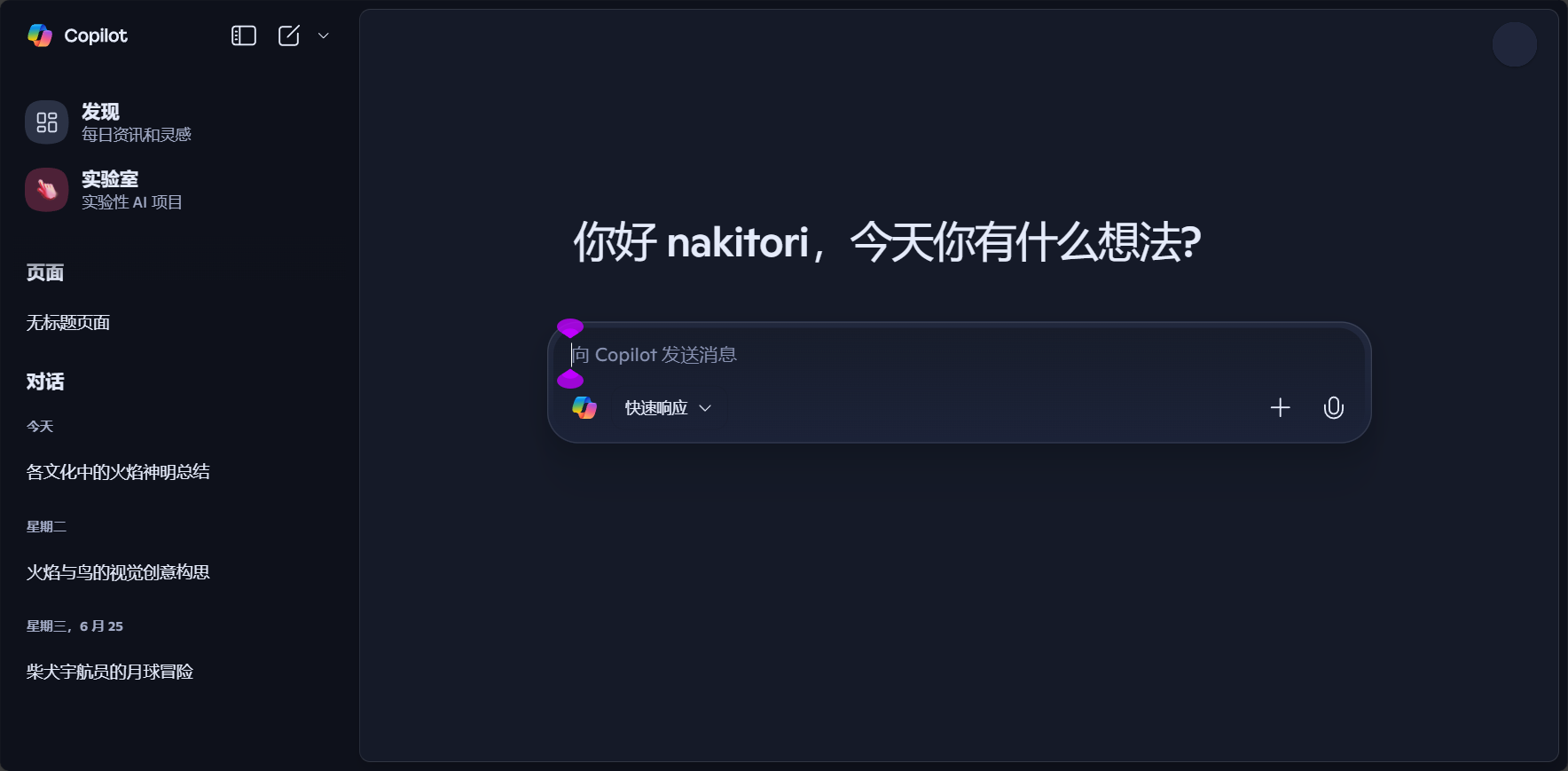
二、核心功能拆解:当浏览器拥有了“大脑”
Copilot in Edge并非一个简单的聊天机器人,它最核心的优势在于“情境感知”——它知道你当前正在浏览哪个网页,并能基于此提供帮助。通常,你可以在浏览器右上角找到它的图标,点击后便会展开一个侧边栏。让我们看看这个“大脑”都能做些什么。
1. 智能聊天:你的全能问答与创意伙伴
这是最基础也最常用的功能。它就像一个知识渊博的朋友,你可以问它任何问题。但与传统搜索引擎不同,它能提供更具对话感和整合性的答案。
- 应用场景:
- 知识问答:“解释一下什么是‘光年’,用一个小学生能懂的比喻。”
- 旅行规划:“帮我规划一个为期五天的东京自由行,侧重动漫文化和美食,并给出每天的大致预算。”
- 头脑风暴:“我需要为我的咖啡店想五个有创意的春季特饮名字。”
- 编程求助:“用Python写一个函数,可以计算文件夹里所有文件的大小。”
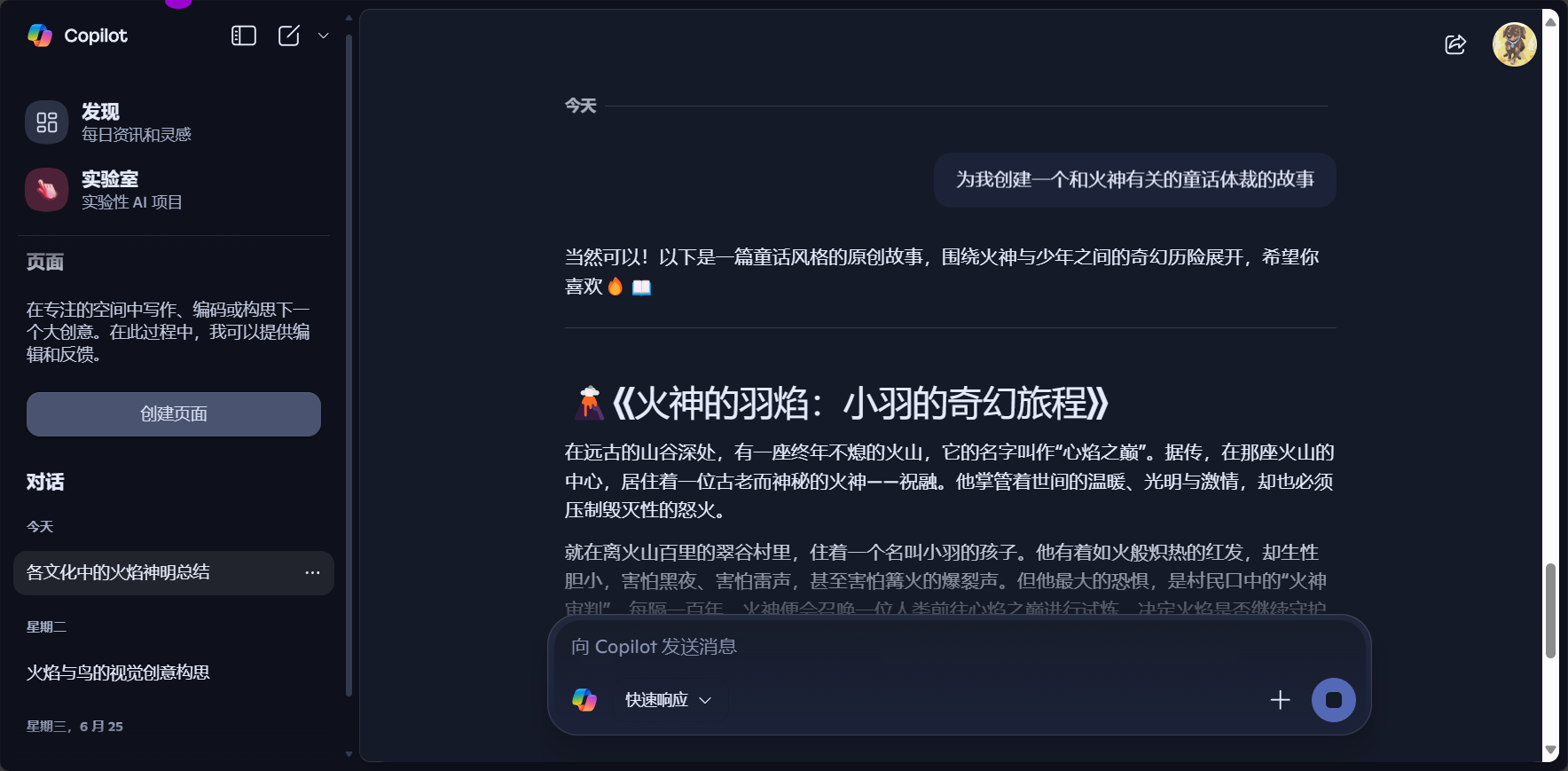
2. 网页摘要与解读:从信息海洋中一键“捞干货”
这是Copilot在浏览器中最具革命性的功能之一。面对动辄数千字的报告、新闻或学术论文,不再需要硬着头皮通读。
- 应用场景:
- 你打开了一篇关于“量子计算”的科研新闻,但满是术语。你可以直接在Copilot侧边栏提问:“用通俗的语言总结一下这个页面的主要内容”或者“这篇文章的核心论点是什么?”Copilot会阅读整个页面并为你生成一份简洁的摘要。
- 你甚至可以进行追问:“文中提到的‘量子纠缠’具体指什么?”它会结合文章上下文给出解释。
- 使用提示:这个功能对于快速筛选信息、判断一篇文章是否值得精读非常有帮助。但请注意,对于极其复杂或专业性极强的图表、公式,AI的理解可能会有偏差。
3. 内容创作(撰写功能):你的私人写作助理
在Copilot侧边栏,有一个专门的“撰写”(Compose)标签页。这是一个强大的草稿生成器。
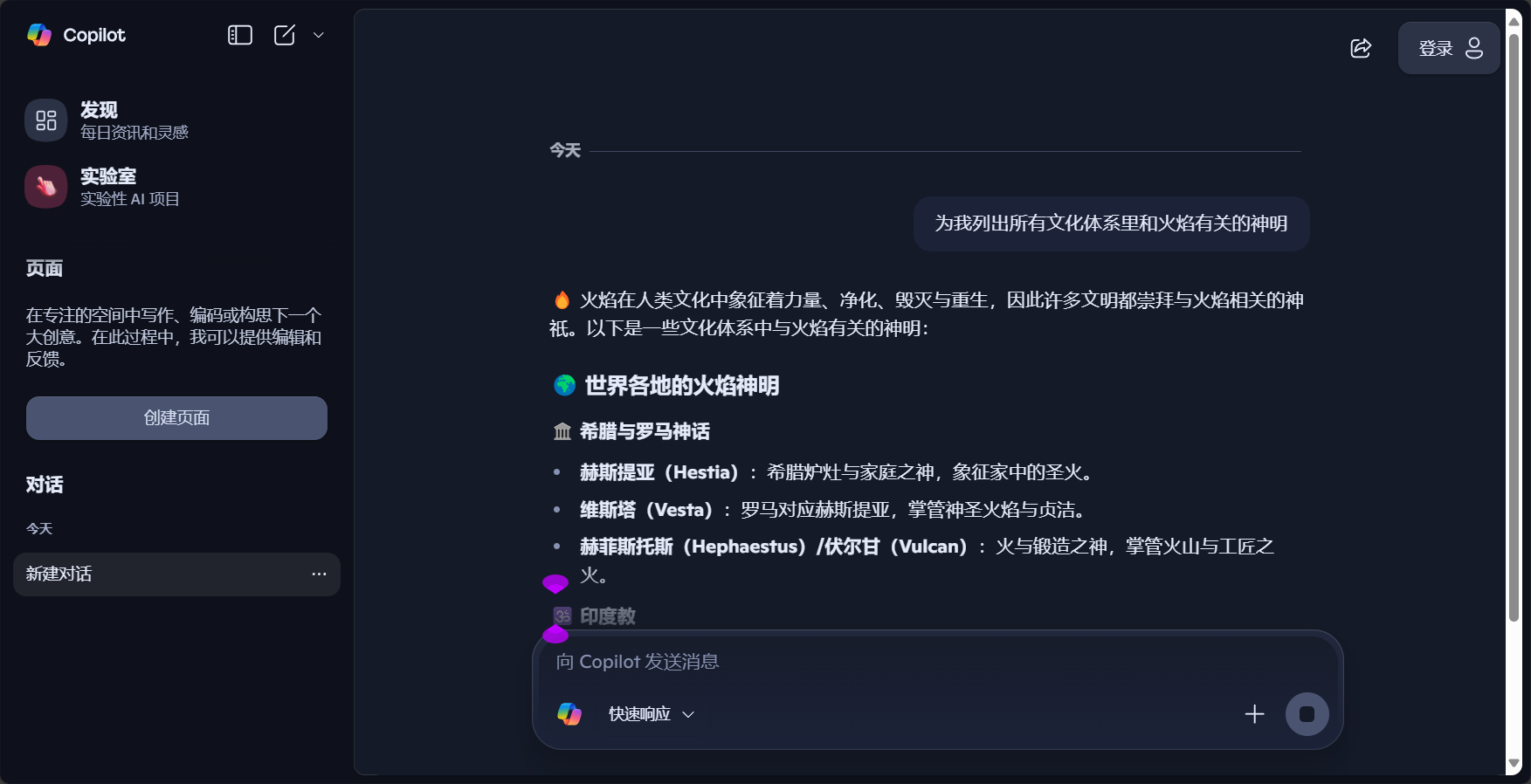
- 如何使用:
- 输入提示:在输入框里写下你的需求,比如“帮我写一封邮件,向我的教授申请延期提交论文,理由是生病了”。
- 设定语气:你可以选择“专业”、“休闲”、“热情”、“信息性”、“风趣”等多种语气。
- 选择格式:可以是“段落”、“电子邮件”、“博客文章”或“创意”等。
- 设定长度:短、中、长,任君选择。
- 应用场景:
- 快速草拟一封得体的商务邮件。
- 为你的社交媒体帖子生成几段吸引人的文案。
- 当你写作卡壳时,让它为你提供一些思路或开头。
- 重要提醒:AI生成的内容应被视为初稿或灵感来源,而非最终成品。务必亲自审阅、修改,并注入你自己的思考和风格,尤其是在学术和工作场合,以确保信息的准确性和原创性。
4. 图像生成:将文字想象变为现实
集成了DALL-E 3图像生成模型,Copilot也能“画画”。
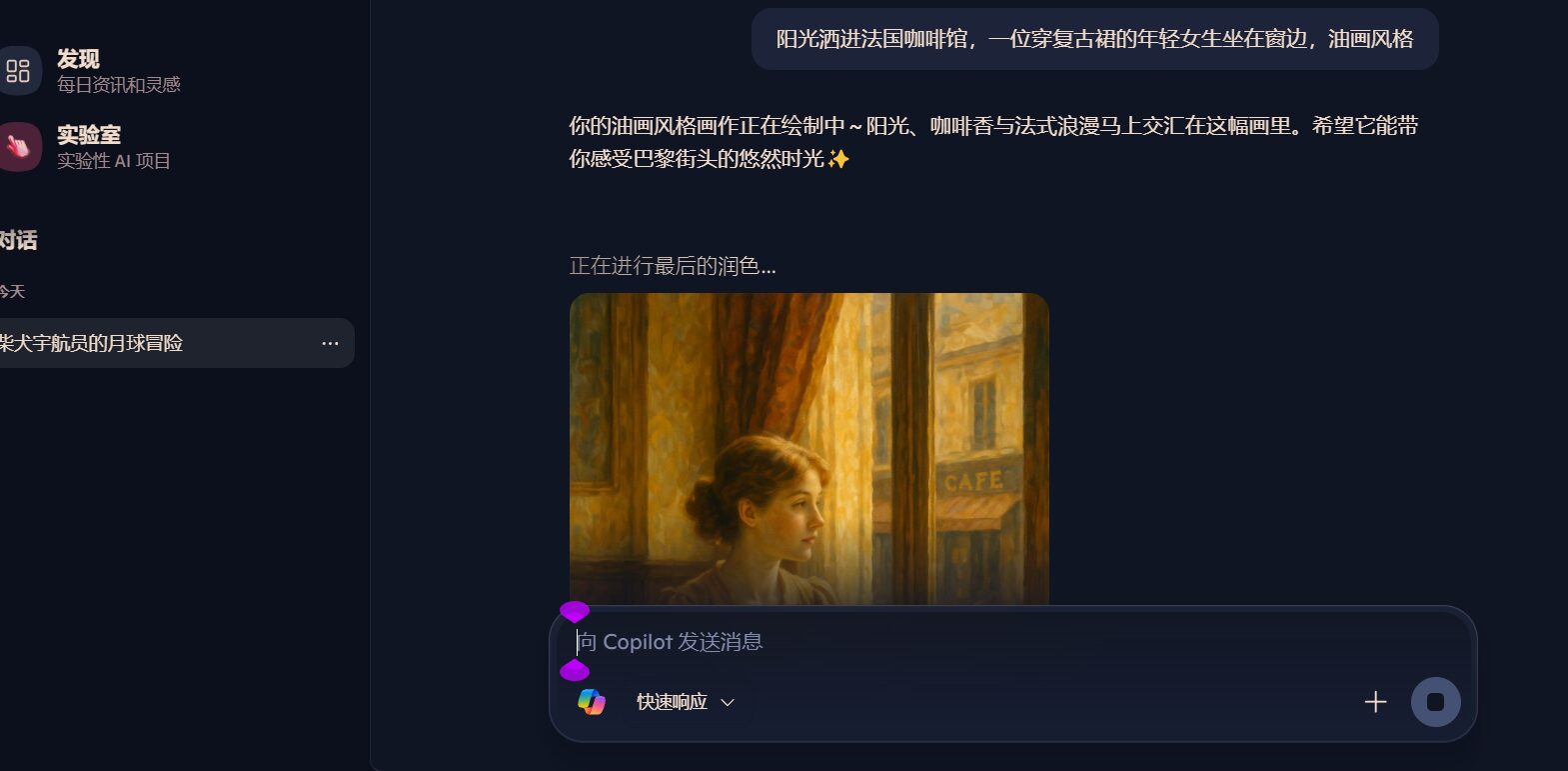
- 应用场景:
- “帮我画一张‘一只戴着宇航员头盔的橘猫,漂浮在星空背景中,风格是赛博朋克’的图片。”
- 为你的PPT或博客文章快速生成独特的配图。
这个功能极大地降低了创意表达的门槛,只需用语言描述,AI就能为你呈现视觉化的结果。
三、新手实用技巧与“避坑”指南
AI工具虽好,但要想用得得心应手,还需要掌握一些方法论,并了解其局限性。
- 技巧1:学会提问(Prompt Engineering)
AI的输出质量,很大程度上取决于你输入的质量。一个好的提问(Prompt)应该清晰、具体,并包含足够多的上下文。- 糟糕的提问:“写个故事。”
- 优秀的提问:“写一个500字左右的短篇科幻故事,主角是一位在火星上孤独驻守的植物学家,他发现了一种能与人类意识沟通的真菌。故事的基调是惊奇又略带伤感。”
- 技巧2:交叉验证是金科玉律
AI可能会犯错,甚至会一本正经地“胡说八道”(这种现象被称为“幻觉”)。对于任何重要的事实、数据或引用,务必、务必、务必进行交叉验证。检查它提供的信息来源链接,或用传统搜索引擎核实,这是使用AI时最重要的习惯。 - 技巧3:保护个人隐私
虽然微软有其隐私政策,但一个谨慎的原则是:不要将任何高度敏感的个人信息(如身份证号、银行密码、详细的健康状况、公司核心机密)输入到任何公共AI聊天界面中。 - 技巧4. 把它当“副驾”,而非“代驾”
AI是提高效率的工具,而不是替代思考的捷径。尤其对于学生和知识工作者,利用AI整理资料、启发思路、润色语言是极好的,但完全依赖它完成作业或报告,不仅涉及学术诚信问题,更会让你丧失独立思考和解决问题的能力。
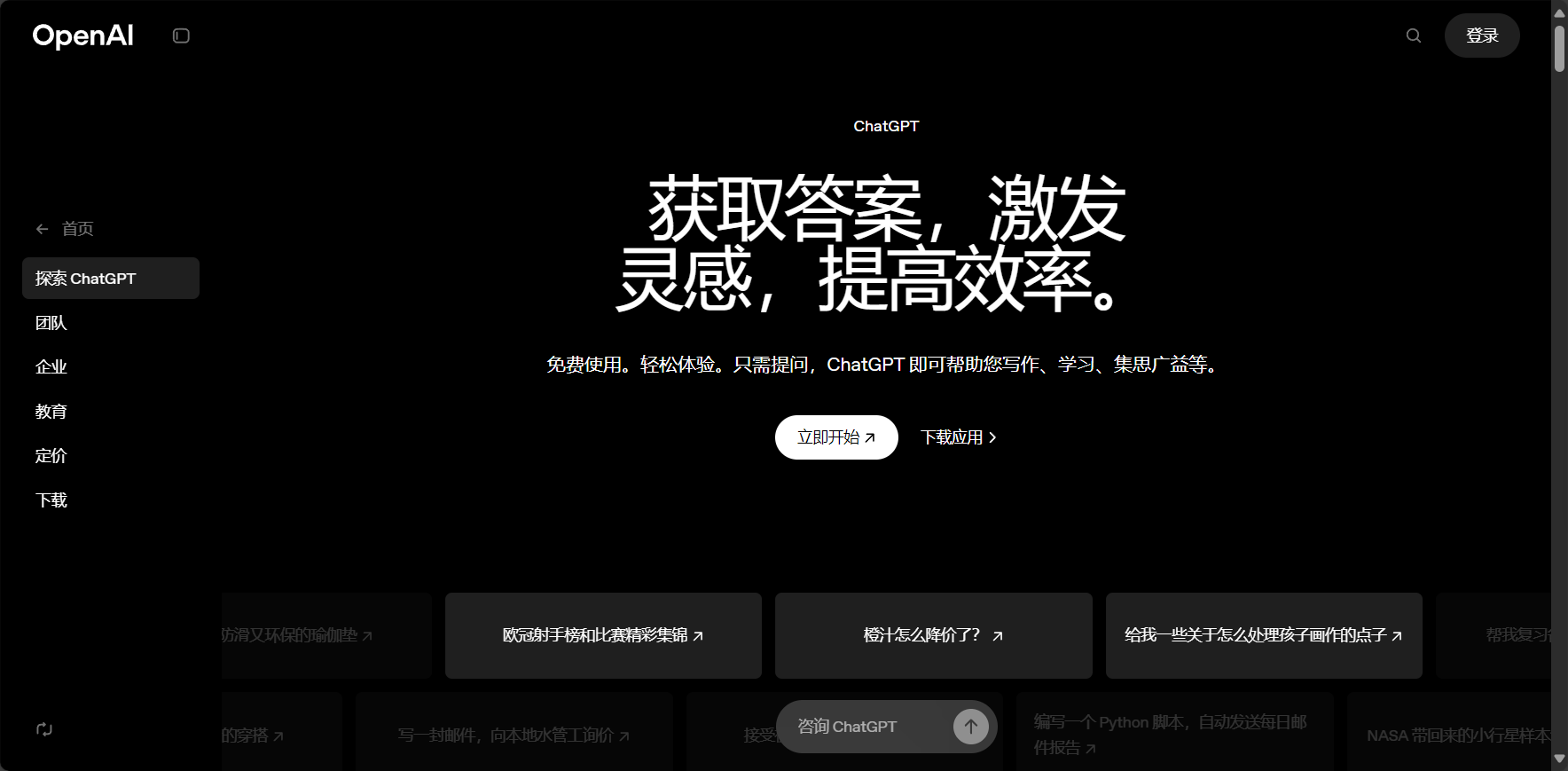
四、不止于Edge:探索更广阔的AI工具海洋
Copilot in Edge是你踏入AI世界一个绝佳的、方便的入口。但当你熟悉了它的逻辑后,不妨去探索更广阔的AI工具海洋,它们在各自的领域可能更为专业和强大。这里为你推荐一些不同赛道的优秀选手:
- 通用聊天与写作:
- ChatGPT (OpenAI):行业的开创者和标杆,综合能力极强。
- Claude (Anthropic):以更长的上下文窗口和优秀的写作、总结能力著称。
- Google Gemini:谷歌出品,与谷歌生态系统深度整合,多模态能力是其亮点。
- 学术研究与论文阅读:
4. Perplexity AI:被称为“对话式搜索引擎”,回答问题时会直接附上引用来源,非常适合做研究。
5. Scite.ai:可以帮你检查论文的引用是被支持还是被反驳,是科研人员的利器。
6. Elicit:自动化文献综述的工具,能帮你快速找到相关论文并提取关键信息。 - 图像与创意设计:
7. Midjourney:目前公认艺术效果最好的AI绘画工具之一,常用于高质量概念设计。
8. Stable Diffusion (WebUI/ComfyUI):开源模型,自定义能力极强,拥有庞大的社区和无数插件,是专业玩家的首选。
9. Adobe Firefly:集成在Adobe全家桶中,专为商业安全设计,不会侵犯版权。 - 演示文稿与图表:
10. Gamma.app:只需输入主题,就能自动生成一套完整的、设计精美的PPT或文档。
11. Canva Magic Design:在Canva中输入一句话,即可生成多种设计模板。 - 音视频处理:
12. RunwayML:提供AI视频剪辑、视频生成(Gen-2)等多种前沿功能。
13. Suno AI:输入歌词和风格,就能生成完整的歌曲(带人声)。 - 编程辅助:
14. GitHub Copilot:专为程序员打造,可以直接在代码编辑器中提供代码建议和自动补全,是开发者的好帮手。
结尾的话
我们正处在一个技术变革的奇点。AI不再是遥远的科幻概念,它已经像水和电一样,开始渗透到我们数字生活的方方面面。像Edge浏览器中的Copilot这样的工具,正是这场变革中最平易近人的体现。
© 版权声明
文章版权归作者所有,未经允许请勿转载。
相关文章

暂无评论...